آموزش نصب تلگرام برای کامپیوتر
sara در 17/02/08
آموزش نصب تلگرام برای کامپیوتر
آموزش تصویری و مرحله به مرحله تلگرام برای کامپیوتر
امروزه اکثر کاربران نیاز به استفاده از برنامه هایی دارند که دارای پلفتروم های متفاوت باشد.تلگرام جز این دسته از برنامه میباشد. تلگرام دارای نسخه ویندوز و حتی مک است و این قابلیت باعث متمایز بودن آن میشود.
ما تلاش میکنیم که با مقالات متعدد شما را با کارایی برنامه های مختلف آشنا کنیم.
در اینجا مراحل نصب و فعالسازی اکانت تلگرام علاوه بر تلفن همراه شما، روی ویندوز کامپیوتر خود را هم بصورت مرحله به مرحله و تصویری آموزش میدهیم.
1- ابتدا با کلیک بر روی دانلود تلگرام برای کامپوتر نرم افزار رادانلود کنید، فایل را از حالت زیپ خارج کرده و روی فایل اجرایی کلیک کنید تا نرم افزار نصب شود.
2- صفحه روبرو باز میشود،روی ok کلیک کنید.
4-مانند تصویر روی Next کلیک کنید.
6-مجدد روی Next کلیک کنید( بدون ایجاد هیچگونه تغییرات).
10-همانند لیست زیر ابتدا کشور را ایران انتخاب کنید، دسپس شماره موبایل خودتان
را بدون وارد کردن 0 (صفر) وارد کنید، سپس روی Next کلیک کنید.
11-همانند تصویر،
در صورتی که روی دستگاه موبایل خود تلگرام را داشته باشید کد بصورت
پیام ارسال میشود و در صورتی که روی تلفن همراه خود برنامه تلگرام را نصب
نداشته باشید میتوانید گزینه Send Code
Via را انتخاب کنید تا کد روی شماره موبایل شما بصورت
Sms ارسال شود.
کد دریافتی را در کادر وارد کنید و سپس گزینه Next را بزنید.(شماره وارد شده در تصویر بصورت فرضی میباشد)
11- همانند عکس برای اکانت خود نام و نام خانوادگی و عکس پروفایل انتخاب کنید و روی SING UP کلیک کنید.
با تشکر از
همراهی شما
رهام وب
آموزش تصویری و مرحله به مرحله تلگرام برای کامپیوتر
امروزه اکثر کاربران نیاز به استفاده از برنامه هایی دارند که دارای پلفتروم های متفاوت باشد.تلگرام جز این دسته از برنامه میباشد. تلگرام دارای نسخه ویندوز و حتی مک است و این قابلیت باعث متمایز بودن آن میشود.

ما تلاش میکنیم که با مقالات متعدد شما را با کارایی برنامه های مختلف آشنا کنیم.
در اینجا مراحل نصب و فعالسازی اکانت تلگرام علاوه بر تلفن همراه شما، روی ویندوز کامپیوتر خود را هم بصورت مرحله به مرحله و تصویری آموزش میدهیم.
1- ابتدا با کلیک بر روی دانلود تلگرام برای کامپوتر نرم افزار رادانلود کنید، فایل را از حالت زیپ خارج کرده و روی فایل اجرایی کلیک کنید تا نرم افزار نصب شود.
2- صفحه روبرو باز میشود،روی ok کلیک کنید.
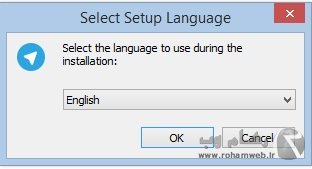
3-مراحل بعدی همانند تصویر روی Next کلیک کنید.
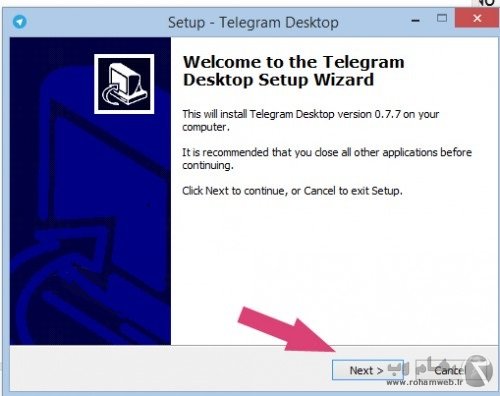
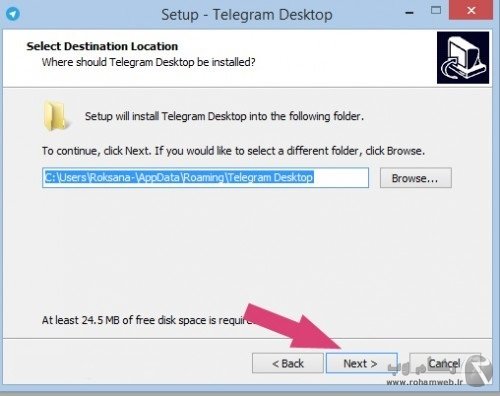
5-مجدد همانند تصویر روی Nextکلیک کنید.
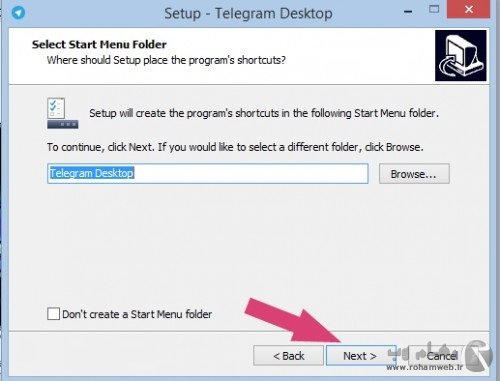
6-مجدد روی Next کلیک کنید( بدون ایجاد هیچگونه تغییرات).
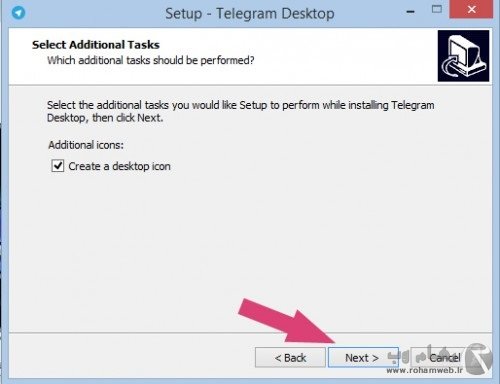
7-در پنجره فوق همانند تصویر روی Install کلیک کنید.
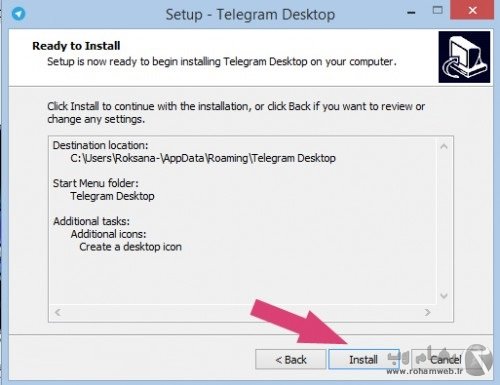
8- اندکی صبر کنید تا فرایند نصب کامل
شود و سپس در پنجره ای که به شما نمایش داده میشود روی Finish کلیک نمایید.
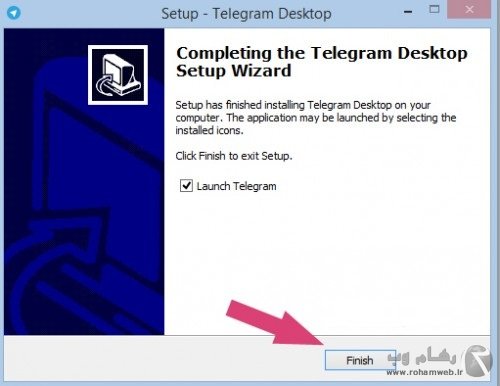
9- همانند عکس زیر روی Start Messeging کلیک کنید.
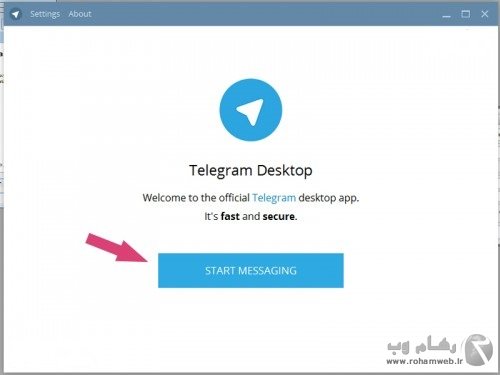
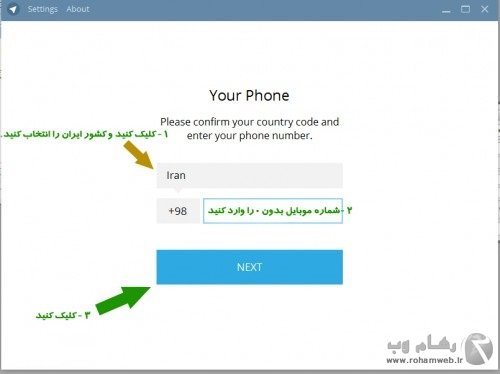
کد دریافتی را در کادر وارد کنید و سپس گزینه Next را بزنید.(شماره وارد شده در تصویر بصورت فرضی میباشد)
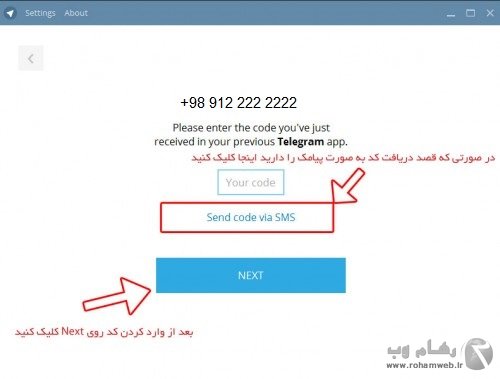
11- همانند عکس برای اکانت خود نام و نام خانوادگی و عکس پروفایل انتخاب کنید و روی SING UP کلیک کنید.
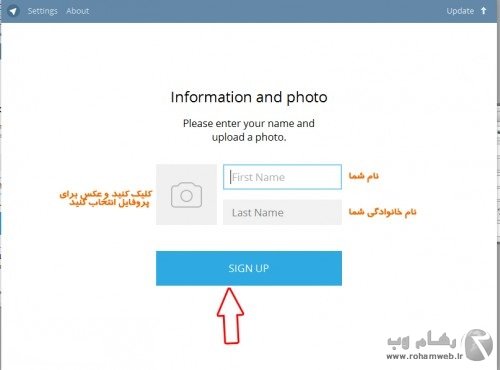
نسخه تلگرام برای
کامپوتر شما نصب و فعال گردید.
رهام وب



